1.停止主机
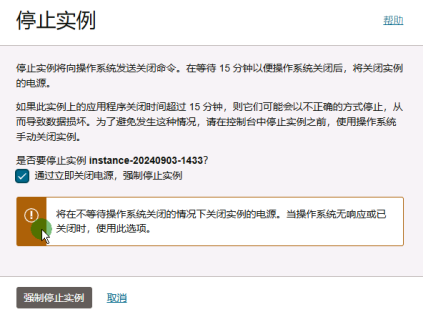
2.分离引导卷
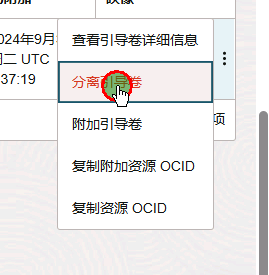
3.配置另一台主机附加块存储卷
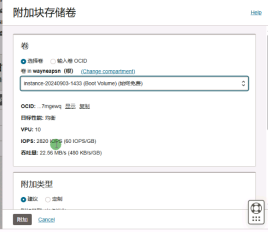
4.链接另一台主机SSH
命令:
cd /root && wget [http://osga1.eway.off.li/ubuntu\_22.04.img\_or123.gz](http://osga1.eway.off.li/ubuntu_22.04.img_or123.gz)下载系统,下载完后
用命令输入框

输入命令:
gzip -dc /root/ubuntu_22.04.img_or123.gz | dd of=/dev/sdb(不要运行)
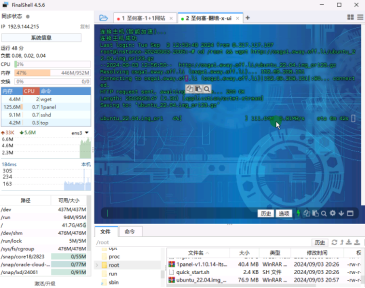
5.新建SSH窗口
用命令输入框
输入命令:
sudo -i watch -n 5 pkill -USR1 ^dd\$运行

在看看之前的窗口已经自动运行
6.写完硬盘后分离硬盘
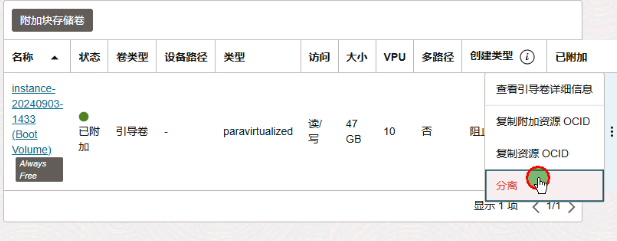
7.回原主机引导卷附加引导卷等附加完成启动主机
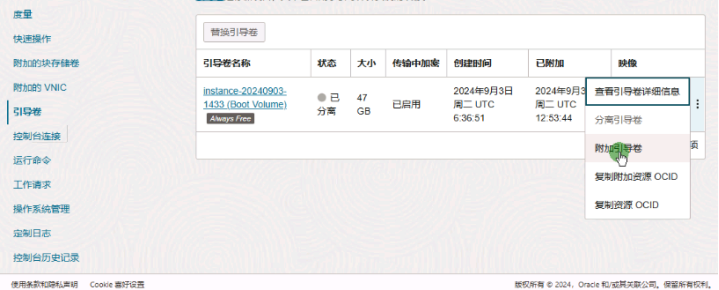
8.进入SSH链接主机DD系统
wget -N --no-check-certificate https://raw.githubusercontent.com/cjs520/dd/master/InstallNET.sh && chmod +x InstallNET.sh && ./InstallNET.sh -u 20.04 -v 64 -p "root365."注意终结:
amd 救失联二选一
cd /root && wget [http://osga1.eway.off.li/ubuntu\_22.04.img\_or123.gz](http://osga1.eway.off.li/ubuntu_22.04.img_or123.gz)gzip -dc /root/ubuntu\_22.04.img\_or123.gz | dd of=/dev/sdb(时间太久)
使用 debian10 AMD 网络精简救援包,命令如下:
gzip -dc /root/dabian10.arm.img.gz | dd of=/dev/sdb新打开一个 ssh 窗口
sudo -i
watch -n 5 pkill -USR1 ^dd$开机,使用 账号/密码:root/or123 登录实例
arm 救失联
2个任选一个下载就行
cd** /root **&&** **wget** **[https://app.10086.fit/debian.arm.sdb.gz](https://app.10086.fit/debian.arm.sdb.gz)**or**cd** /root **&&** **wget** https://down.518088.xyz/debian.arm.sdb.gz**使用 debian10 ARM 网络精简救援包,命令如下:
gzip -dc /root/debian.arm.sdb.gz | dd of=/dev/sdb新打开一个 ssh 窗口
sudo -i
watch -n 5 pkill -USR1 ^dd$开机,使用 账号/密码:root/10086.fit 登录实例
bash <(wget --no-check-certificate -qO- 'https://raw.githubusercontent.com/MoeClub/Note/master/InstallNET.sh') -d 10 -v 64 -p "123456" -port "22"



Wesleylib2025-03-30 02:38
发表在:云服务器图形桌面安装命令Pokud žijete v hlavn...
Reubenuplix2025-03-26 23:02
发表在:云服务器图形桌面安装命令Správně provedená pl...
GilbertRit2025-03-25 22:48
发表在:云服务器图形桌面安装命令Kvalitní střešní mat...
BrentEnver2025-03-19 16:27
发表在:云服务器图形桌面安装命令Pro jakoukoli stavbu...
JasonVioto2025-03-16 03:52
发表在:云服务器图形桌面安装命令Новые пользователи м...
Miguelbrofe2025-03-13 01:07
发表在:云服务器图形桌面安装命令En algunos casos, lo...
JosephFiest2025-02-28 02:46
发表在:云服务器图形桌面安装命令Entre los esteroides...
Albertoneogs2025-02-28 01:40
发表在:云服务器图形桌面安装命令Любители спортивных ...
ArthurSib2025-02-22 00:58
发表在:云服务器图形桌面安装命令Для профессиональног...
Billyprela2025-02-22 00:43
发表在:云服务器图形桌面安装命令A través de diversas...